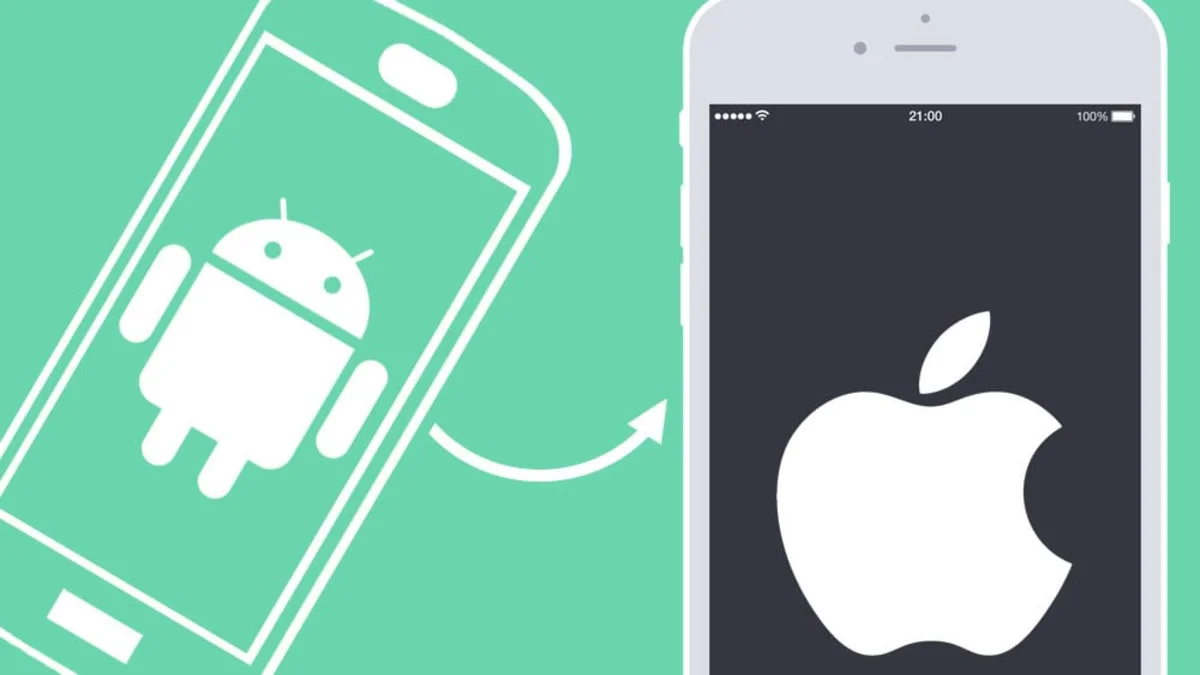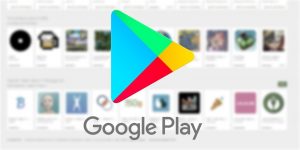جدول المحتويات
نقل الأسماء من الهواتف
أصبحت عملية نقل الأسماء والملفات من هواتف سامسونج إلى الايفون بسيطة وسهلة، خاصًة بعد توفر الكثير من التطبيقات والبرامج التي تسمح بهذه العملية؛ مثل تطبيق Contact Box، والتي يمكن تثبيتها بسهولة على الجهازين ونقل الأسماء، كما أن هناك طريقة أخرى بسيطة، وهي نقل الملفات والأسماء باستخدام البريد الإلكتروني.
طرق نقل الأسماء من سامسونج إلى ايفون
عن طريق بطاقة Sim
- نسخ جهات الاتصال من الهاتف على بطاقة Sim، عن طريق فتح صفحة الإعدادات على هاتف سامسونج، واختيار استيراد وتصدير جهات الاتصال.
- النقر على خيار التصدير إلى مخزن الجهاز بطاقة Sim.
- وضع بطاقة Sim على جهاز الايفون، والانتقال إلى صفحة إعدادات ايفون.
- اختيار جهات الاتصال، والنقر على خيار استيراد جهات الاتصال، ومن ثم الانتظار حتى انتهاء عملية النسخ.
عن طريق تطبيق استعادة جهات الاتصال
- تحميل تطبيق استعادة جهات الاتصال على هاتف سامسونج “My Contacts Backup” .
- فتح التطبيق على الهاتف والضغط على Backup.
- الانتظار حتى ينقل البرنامج جهات الإتصال إلى التطبيق، وبعد الانتهاء من نقل الأسماء يظهر كلمة email.
- وضع عنوان البريد الإلكتروني، والضغط على إرسال، وسيقوم التطبيق بإرسال نسخة من جهات الاتصال على البريد الإلكتروني، وعند فتحه على هاتف الايفون، تكون الأسماء موجودة.
- اختيار تحميل الملف على الجهاز، وستنتقل الأسماء مباشرة للجهاز الجديد.
من مميزات برنامج My Contacts Backup، أنه يتيح للمستخدم الاحتفاظ بنسخة من جهات الاتصال يمكن تداولها واستخدامها بسهولة، كما أنه مجاني يمكن تثبيته بدون مقابل ولا يحتاج إلى الإنترنت للاستخدام، واجهة البرنامج بسيطة وسهلة الاستخدام، وأيضًا آمن لا يمكن اختراقه أثناء عملية نقل جهات الاتصال.
باستخدام جوجل
- الدخول إلى قائمة الإعدادات على جهاز سامسونج، واختيار إضافة حساب جوجل.
- اختيار مزامنة جهات الاتصال.
- فتح الإعدادات على جهاز ايفون، ثم البريد وجهات الاتصال.
- إضافة حساب جوجل وإدخال البيانات.
- تفعيل إستعادة و مزامنة جهات الاتصال، والانتظار حتى تظهر جهات الاتصال جميعًا.
باستخدام Move to iOS
- فتح صفحة الإعدادات على هاتف ايفون.
- الانتقال إلى Apps & Data.
- اختيار نقل الداتا من جهاز الأندرويد Move Data From Android.
- تحميل برنامج Move to iOS على جهاز سامسونج.
- فتح برنامج Move to iOS واختيار استمرار Continue.
- الضغط على استمرار Continue، في هاتف ايفون ونقل الأرقام التي ستظهر على ايفون إلى جهاز الأندرويد.
- اختيار عنصر نقل جهات الإتصال من التطبيق Move to iOS على هاتف سامسونج الى ايفون.
- الضغط على Next.
- الانتظار حتى تنتهي عملية النسخ.
- الضغط على استمرار Continue، على جهاز الأيفون لإكمال عملية النسخ.
باستخدام Mobile Transfer
- نقل جهات الاتصال من سامسونج الى هاتف ايفون، عن طريق تنزيل وتثبيت برنامج Mobile Transfer على جهاز الكمبيوتر.
- عند تشغيل البرنامج تظهر نافذة بها خيارات.
- الضغط على خيار النقل من هاتف إلى هاتف Phone to phone Transfer
- اختيار ابدأ Star.
- توصيل الجهازين “ايفون وسامسونج” بجهاز الكمبيوتر باستخدام وصلات الكمبيوتر USB.
- تحديد جهاز السامسونج كمصدر Source، وتحديد جهاز الايفون كمستقبل أو جهة Destination.
- الضغط على زر FLp لتحويل عملية الانتقال من سامسونج الى ايفون.
- تحديد الخيارات المرغوب نقلها من جهاز السامسونج الى ايفون، أو اختيار جهات الاتصال إذا كانت الأسماء فقط المرغوب نقلها.
- اختيار ابدأ النسخ Start Copy.
- النقر على زر موافق لإنهاء عملية النسخ.
هناك طريقة أخرى باستخدام CardDAV، والذي يعمل على مزامنة جهات الاتصال على جميع الأجهزة التي تستخدم نفس حساب جوجل.